Chatwork(チャットワーク)のメッセージリンクと外部リンクの使い方
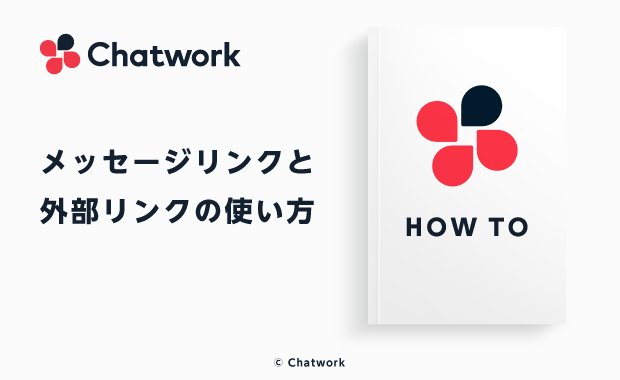
目次
Chatwork(チャットワーク)でやりとりするメッセージには、クリックすることで他のページへ遷移させることのできる「リンク(ハイパーリンク)」を含めることができます。
「リンク」には、特定のメッセージが追加された時点へ遷移させることのできる「メッセージリンク」と、外部サイトへ遷移させることのできる「外部リンク」の二種類があります。
Chatworkにおける「メッセージリンク」「外部リンク」の使い方を解説します。
Chatworkをもっと便利に使いたい方に!
Chatworkのメッセージリンクとは
Chatworkのメッセージリンクとは、「https://www.chatwork.com/・・・」ではじまるURLで表示されるハイパーリンクです。
メッセージリンクのURLは、Chatwork上でやりとりされるメッセージひとつひとつに発行することができます。

メッセージリンクのURL部分をクリックまたはタップすると、リンク先のメッセージが共有された地点に画面が切り替わります。
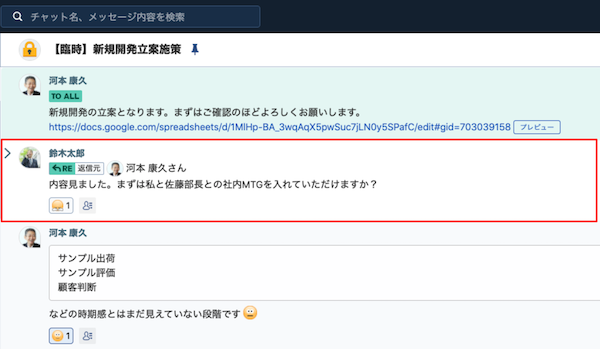
リンク先のメッセージには、左端に「>」が表示されています。
メッセージリンクを使用することで、過去に共有されたメッセージに簡単に遡ることができます。
また、PCでChatworkを閲覧している場合、プレビューでメッセージの内容を確認することも可能です。
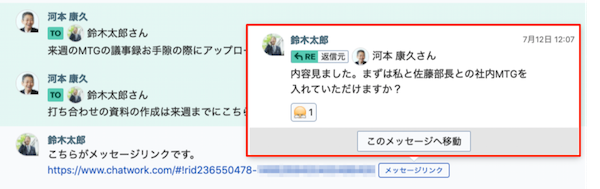
メッセージリンクのURL部分ではなく、その横に表示されている「メッセージリンク」をクリックすると、メッセージリンクに紐づくメッセージが表示されたポップアップが現れます。
プレビュー機能を使うことで、画面を切り替えることなくメッセージをすばやく確認できます。
なお、フリープランの場合、一部のメッセージに閲覧制限がかかるため、ハイパーリンク先のメッセージを確認できない可能性があります。
メッセージや情報を一定期間さかのぼって閲覧・共有するケースが多い場合は、閲覧制限がない有料プランでの活用をぜひご検討ください。
Chatworkのメッセージリンクを送信する方法
メッセージリンクを送信するためには、まずリンク先メッセージのリンクURLを取得する必要があります。
URLを取得したいメッセージの上にマウスをおきます。

メッセージ右下に表示される「リンク」をクリックすると、URLがメッセージ編集欄にURLがコピーされます。
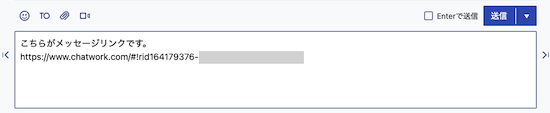
URLがメッセージに含まれた状態で、「送信」をクリックすると、メッセージリンクが送信されます。なお発言者によらず、すべてのメッセージについてURLを取得できます。
Chatworkのメッセージリンクと引用の使い分け
メッセージリンクは、メッセージの引用機能と同じく、特定のメッセージを他のユーザーに確認してもらうために使うことができます。
メッセージリンクの活用場面を、メッセージリンクと引用の違いをふまえて解説します。
引用したいメッセージが長い場合
メッセージを引用する場合、引用元のメッセージが長いと、グループチャットのタイムラインを圧迫してしまう場合があります。
一方メッセージリンクは、タイムライン上で一行で表示されます。
メッセージリンクを使うと、画面がすっきりし、前後のやりとりも合わせて確認しやすくなります。
相手に読んでほしいメッセージが長い場合は、引用ではなくメッセージリンクを使いましょう。
前後の流れを合わせて読ませたい場合
メッセージリンクをクリックすると、特定のメッセージが共有された地点に画面が遷移します。
メッセージリンクを使うと、リンク先メッセージだけではなく、そのメッセージがどのような経緯で共有されたのか、前後のやりとりを確認しやすいことが特徴です。
メッセージが共有された文脈をあわせて相手に確認してもらいたい場合は、メッセージリンクを活用しましょう。
チャットをまたいだ引用をしたい場合
メッセージリンクは、同じグループチャット内で共有されたメッセージに対してだけではなく、他のグループチャットで共有されたメッセージに対しても使うことができます。
ただし、メッセージリンクの内容を確認できるのは、リンク先のメッセージが共有されたグループチャットの参加者のみです。
たとえば、グループチャットAのメッセージについて、グループチャットBでメッセージリンクを送信した場合、グループチャットB内でメッセージリンク先のメッセージ(グループチャットAで送信されたメッセージ)を確認することができるのは、グループチャットBとグループチャットAのどちらにも参加しているユーザーのみです。
メッセージリンクをクリックすると、グループチャットAに参加していないユーザーに対しては「自分がメンバーに入っていないチャットのため、表示できません」という文言が表示されます。プレビューも表示されません。
メッセージリンクを使うことで、スムーズに情報伝達しながらも、関係者以外に情報が漏れることをふせぐことができます。
Chatworkの外部リンクとは
Chatworkでは、Chatwork内でやりとりされたメッセージへの「メッセージリンク」ではなく、外部サイトなどに遷移させるための「外部リンク」を設置することも可能です。
Chatworkで外部リンクを含むメッセージが共有されると、リンク先のコンテンツの一部がプレビューで確認できます。
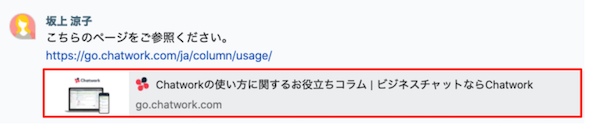
Chatworkのリンクプレビューをオフにする方法
外部リンクのリンクプレビューはオフにすることもできます。
画面右上のユーザー名をクリックします。
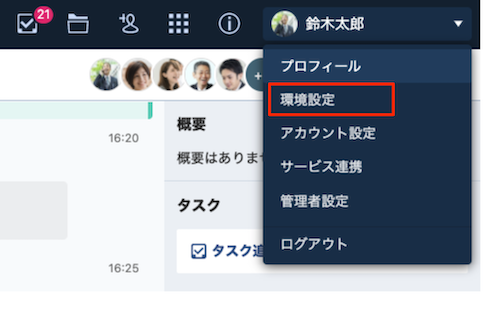
環境設定をクリックすると、ポップアップが表示されます。
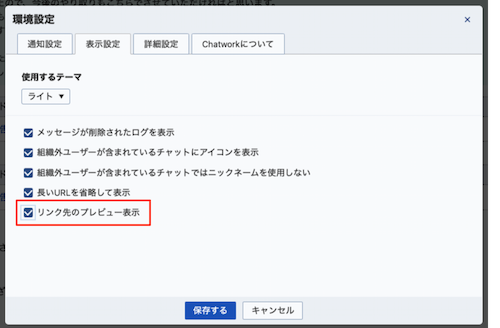
詳細設定のタブをクリックします。「リンク先のプレビュー表示」のチェックを外し、「保存する」をクリックすると、リンクプレビュー機能がオフになります。
Chatworkのふたつのリンク機能を活用しよう
Chatwork(チャットワーク)では、Chatwork内で共有された特定のメッセージに遷移させることができる「メッセージリンク」と、外部サイトなどへ遷移させることができる「外部リンク」の二種類のハイパーリンクを使うことができます。
とくにメッセージリンクは、引用機能を使うには少し文章が長すぎたり、前後のやりとりを含めてメッセージを伝えたいときに活用することで、スムーズなコミュニケーションを実現できるでしょう。
また、Chatworkには「タスク管理機能」や「ビデオ通話機能」「グループチャット機能」など、業務の効率化に役立つ機能がさまざま備わっています。
ぜひ組織の生産性向上に、Chatworkの導入をご検討ください。
Chatwork(チャットワーク)は多くの企業に導入いただいているビジネスチャットです。あらゆる業種・職種で働く方のコミュニケーション円滑化・業務の効率化をご支援しています。









